轻松掌握:如何更改192.168.1.101路由器密码
在现代网络生活中,路由器已成为连接互联网的桥梁,为我们的电子设备提供无线和有线网络连接。而在路由器的管理中,修改密码是一项基础且重要的操作,能够确保网络安全,防止未经授权的访问。本文将详细介绍如何通过192.168.1.101这一IP地址修改路由器的密码,并提供一些关于网络安全和Wi-Fi加密的建议。
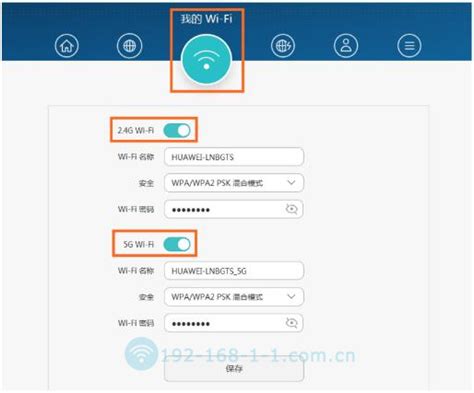
首先,确保你的电脑或移动设备与路由器在同一个网络环境中。如果你的电脑IP地址与路由器不在同一网段,比如路由器的IP是192.168.1.101,而你的电脑IP是192.168.0.8,你需要手动调整你的电脑IP地址至与路由器相同的网段,比如改为192.168.1.x(x为2到254之间的任意数字),确保能够顺利连接到路由器。
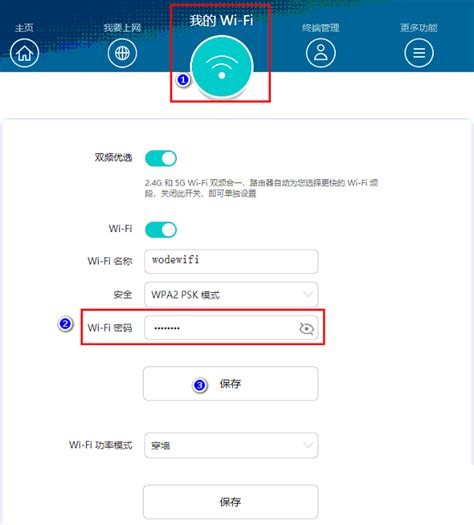
接下来,打开你的浏览器,在地址栏中输入192.168.1.101。这个IP地址通常是路由器的默认管理地址,通过它你可以访问路由器的设置页面。不同的路由器品牌和型号可能有不同的默认IP地址,如果192.168.1.101无法打开,你可以尝试其他常见的IP地址,如192.168.0.1或192.168.1.1。如果这些都不奏效,可以查看路由器底部的标签,标签上通常会标注默认的管理IP地址。
进入路由器的管理页面后,你需要输入当前的登录密码。这是你在初次设置路由器时设置的密码,或者是由之前的用户设置的密码。如果你忘记了密码,可以尝试重置路由器。大多数路由器都有一个重置按钮,按下并持续几秒钟,路由器将恢复到出厂设置,密码也会被重置为默认值。但请注意,重置路由器会导致你失去所有自定义设置,包括Wi-Fi名称和密码,你需要重新设置这些参数。
成功登录后,你会看到路由器的管理界面。这个界面可能会有所不同,取决于你的路由器品牌和型号。一般来说,你需要找到“高级设置”或类似的选项,然后点击进入。在高级设置中,找到“设备管理”或“系统工具”选项,点击后会看到“修改登录密码”或类似的选项。
点击“修改登录密码”后,会弹出一个对话框,要求你输入当前密码和新密码。在这里,你需要输入当前的登录密码进行验证,然后输入两次新密码以确认。新密码应该是复杂且难以猜测的,建议包含大小写字母、数字和特殊字符的组合。确保新密码足够长,并且避免使用容易猜测的信息,如生日、名字或电话号码。输入完成后,点击保存,路由器会提示你密码修改成功。
修改密码后,你可能需要重新启动路由器以使更改生效。这通常可以在路由器的管理界面中找到重启选项,点击后路由器会开始重启过程。重启期间,路由器可能会短暂断开网络连接,请耐心等待重启完成。
除了修改密码,还有一些其他的网络安全措施可以帮助你保护Wi-Fi网络。首先,确保你的路由器使用的是最新的加密协议。目前,较为主流的Wi-Fi网络加密手段有WEP、WPA、WPA2和WPA3。WEP因存在严重安全漏洞,已被视为不安全的加密手段。WPA2是目前较为广泛使用的加密协议,提供了较高的安全性。如果你的路由器支持WPA3,建议使用WPA3,因为它提供了更强的安全性。
要检查或更改Wi-Fi网络的加密协议,你需要进入路由器的无线设置页面。在这个页面中,找到“认证类型”或类似的选项,选择WPA2-PSK/WPA3-SAE等强加密协议。不同的路由器品牌和型号,无线设置页面的位置和选项可能会有所不同,但大体上都是在“无线设置”、“广播设置”或“AP设置”中找到。
此外,定期更新路由器的固件也是保持网络安全的重要措施。固件是路由器的操作系统,它控制着路由器的所有功能。厂商会定期发布固件的更新,以修复已知的安全漏洞和改进性能。你可以通过路由器的管理界面检查固件的版本,并查看是否有可用的更新。如果有更新,按照厂商的指南进行更新。
另外,还可以考虑使用MAC地址绑定来提高网络的安全性。MAC地址是每个网络设备的唯一标识符。通过在路由器中设置MAC地址绑定,你可以限制只有特定的设备才能连接到你的Wi-Fi网络。这可以防止未经授权的设备连接到你的网络,即使它们知道你的Wi-Fi密码。
最后,还有一些实用的技巧可以帮助你轻松地分享Wi-Fi密码给来访的客人。如果你的设备和朋友的设备都支持Wi-Fi密码共享功能,你可以通过简单的操作将密码分享给他们。例如,在iPhone上,如果你的朋友也在你的通讯录中,并且你们都开启了iCloud帐户,你可以通过iOS内置的网络密码分享功能快速将Wi-Fi密码分享给他们。对于Android设备,你可以通过生成Wi-Fi二维码的方式分享密码。只需要在Wi-Fi网络的详情页中点击“分享”按钮,就可以生成一个包含Wi-Fi名称和密码的二维码。你的朋友可以通过扫描这个二维码来快速连接到你的Wi-Fi网络。
- 上一篇: 揭秘数学运算高效策略:十字交叉法深度解析
- 下一篇: 一厘米等于一公分吗?揭秘长度单位的秘密!
新锐游戏抢先玩
游戏攻略帮助你
更多+-
03/03
-
03/03
-
03/03
-
03/03
-
03/03









